Hi,小伙伴们,又到周日啦~快快搬来小板凳,跟着小电一起来学Multisim~

今天咱们学习的主题是工具栏的使用。小伙伴们选择菜单栏中“Options”下的“Customize Interface”选项,系统就会弹出下图所示的工具栏自定义对话框~
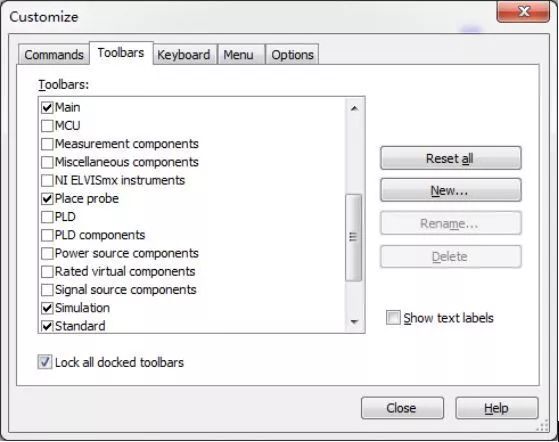
该对话框中列出的是Multisim 14.0提供的26种工具栏,通过勾选,我们可以选择自己需要显示在界面上的工具栏。另外,小伙伴们还可以通过菜单栏中“View”下的“Toolbars”进行选择哦~今天小电就带着大家一起来认识绘制原理图时常用到的工具栏。


★Standard Toolbar(标准工具栏)★
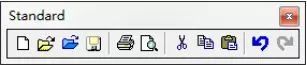
该工具栏提供的是常用文件操作的快捷方式,依次是:新建、打开、打开图例、保存、打印、打印预览、剪切、复制、粘贴、撤销、重做等按钮。小伙伴们将光标悬停在某一按钮图标上,则该按钮所要完成的功能就会在图标下方显示出来,可以大大方便我们的操作哦~

★Main Toolbar(主工具栏)★

该工具栏用于电路的建立、仿真及分析,并最终输出设计数据。主工具栏中常用按钮的具体功能如下所示~

分别表示显示或隐藏设计管理窗口、数据表格窗口、SPICE网络表查看窗口。它们分别是菜单栏中“View”-“Design Toolbox”、“Spreadsheet View”和“SPICE Netlist Viewer”选项的快捷方式

打开如上图所示的面包板设计窗口,该按钮是菜单栏 “tool”下的“View Breadboard”选项的快捷方式

打开仿真分析结果的显示窗口。该按钮是菜单栏“View”-“Grapher”的快捷方式

打开后处理窗口,该按钮是菜单栏“Simulate”-“Postprocessor”的快捷方式

用于列出当前电路所有元器件的列表

用于检查电路的电气连接情况,是菜单栏“Tool”“Electrical rules check”的快捷方式

★Components Toolbar(元器件工具栏)★
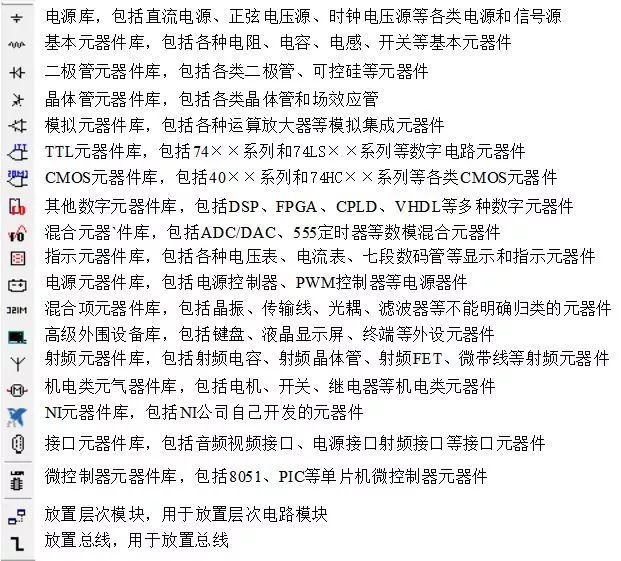
元器件工具栏按元器件模型分类放入元器件库中,用鼠标左键单击元器件工具栏的某一个图标即可打开该元器件库。各个按钮所代表的元器件库如上图所示~

★Virtual Toolbar(虚拟元器件工具栏)★

如上图所示,该工具栏共有10个按钮,单击每个按钮都可以打开相应的子工具栏,利用该工具栏可以放置各种虚拟元器件。与上述Components Toolbar中元器件不同的是,虚拟元器件都没有封装信息、容差信息等,元器件参数均设定为理想化。上图中各按钮从左到右的具体功能如下~

这是虚拟3D器件,用于放置具有3D外观的元器件,包括虚拟的NPN、PNP晶体三极管,100μF的电容、10pF电容、100pF电容、计数器74LS160N、二极管、电感、红黄绿的LED灯、MOSFET、直流马达、741运放、电位器、与门、1k电阻、移位寄存器、开关

这是虚拟模拟元器件,用于放置模拟元器件,包括虚拟比较器、3端理想运放和5端理想运放

这是基本元器件,用于放置各种常用基本元器件。包括虚拟电容、虚拟无芯线圈、虚拟电感、虚拟磁芯、虚拟变压器、虚拟电位器、虚拟常开继电器、虚拟组合继电器、虚拟可变电感、虚拟压控电阻器、虚拟常闭继电器、虚拟电阻器、虚拟可变电阻器和虚拟上拉电阻等

这是虚拟二极管元器件,用于放置虚拟二极管元器件,包括虚拟二极管和虚拟齐纳二极管

这是虚拟晶体管元器件,用于放置各种虚拟晶体管元器件,包括NPN晶体三极管、PNP晶体三极管、N沟道砷化镓FET、P沟道砷化镓FET、N沟道结型FET、P沟道结型FET、N沟道耗尽型MOSFET、P沟道耗尽型MOSFET、N沟道增强型MOSFET和P沟道增强型MOSFET

这是虚拟测量元器件,用于放置各种虚拟测量元器件,包括直流电流表、白蓝绿红黄各色逻辑指示灯以及直流电压表

这是虚拟杂项元器件,包括虚拟555定时器、虚拟模拟开关、虚拟晶振体、虚拟译码七段数码管、虚拟电流额定熔断器、虚拟指示灯泡、虚拟单稳态器件、虚拟光耦合器、虚拟直流电动机、虚拟锁相环器件、虚拟共阴和共阳的七段数码管

这是虚拟电源,用于放置各种电源,包交流电压源、直流电压源、接地(数字)、接地、三相三角形电源、三相星形电源、TTL电压源、数字电压源、CMOS电压源VDD和VSS

这是虚拟定值元器件,可以随意设置器件的参数值, 包括NPN管、PNP管、电容、二极管、电感线圈、电动机、继电器和电阻器

这是虚拟信号源,用于放置各种信号源,包括交流扫描分析时用的电流源和电压源、调幅电压源、时钟脉冲电流源和电压源、直流电流源、指数电流源和电压源、调频电流源和电压源、分段线性电流源和电压源、脉冲电流源和电压源,以及热噪声源

★Simulation(仿真)工具栏★
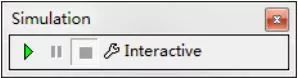
Simulation工具栏如上图所示,它是运行仿真的一个快捷键,原理图输入完毕后,可以使用虚拟仪器进行测量,也可以选择仿真分析方法进行仿真哦~

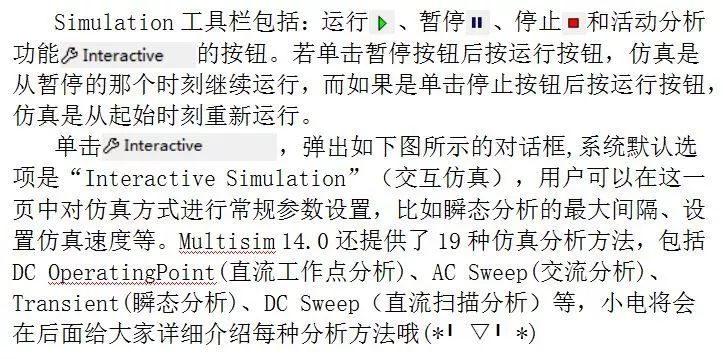
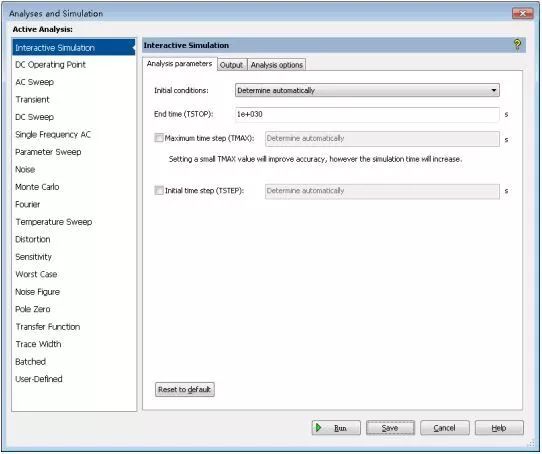

★Instruments Toolbars(虚拟仪器工具栏)★
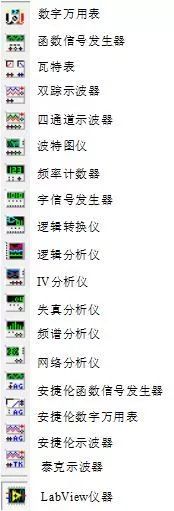
Instruments Toolbars是进行虚拟电子实验和电子设计仿真时最快捷、最形象,且使用频率最高的窗口,也是Multisim仿真软件的一大特色,该工具栏提供实验室里见到的各种测量仪器,如上图所示,各种仪器的具体使用小电也将会在下面几次推送中介绍哦~

★Place Probe(放置探针)★
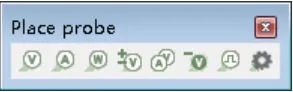
Place Probe工具栏如上图所示,可以在电路中直接放置电压、电流、功率、电势差等,方便观测某一节点的电压值和某一支路的电流值。需要时只要将这些探针放置到相应位置即可,放置探针后就会显示如下图所示的黄色数据显示框,默认情况下从上到下依次包含五项:电压的瞬时值、电压的峰峰值、电压的有效值、电压中的直流分量和电压的频率。
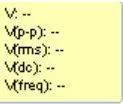
以上就是Multisim工具栏的介绍,干货满满,但并不难,大家以后用到的时候勤翻翻咱们的介绍就可以啦ლ(′◉❥◉`ლ)下期小电将带大家学习虚拟仪器仪表的使用,我们不见不散那哦~


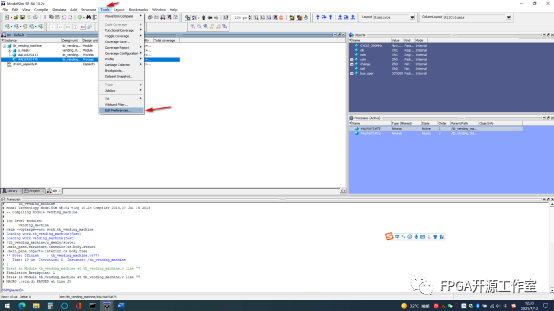
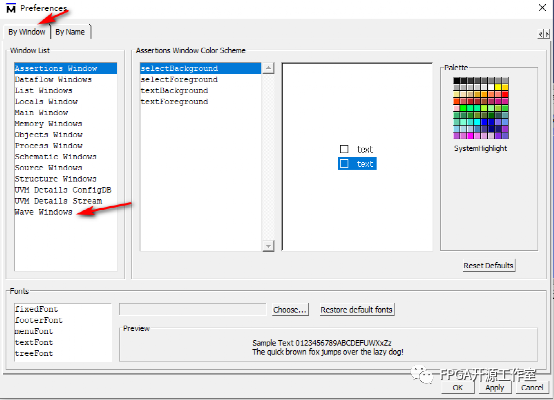
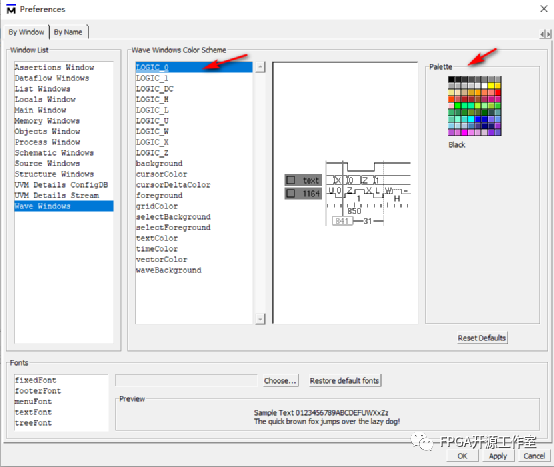
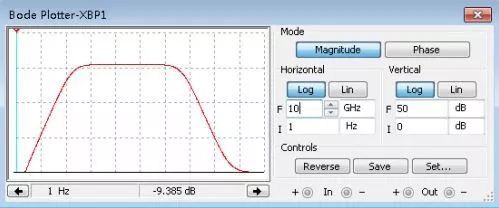
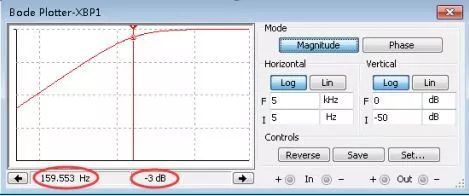
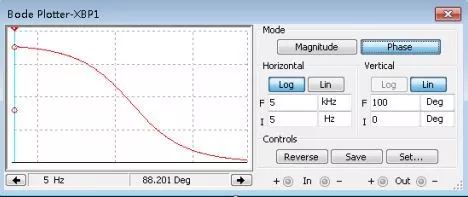

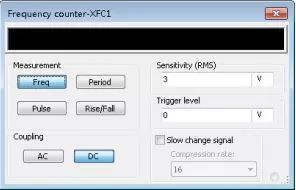
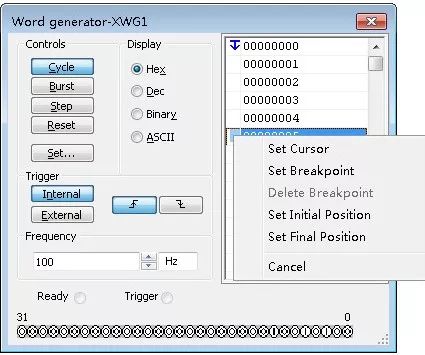
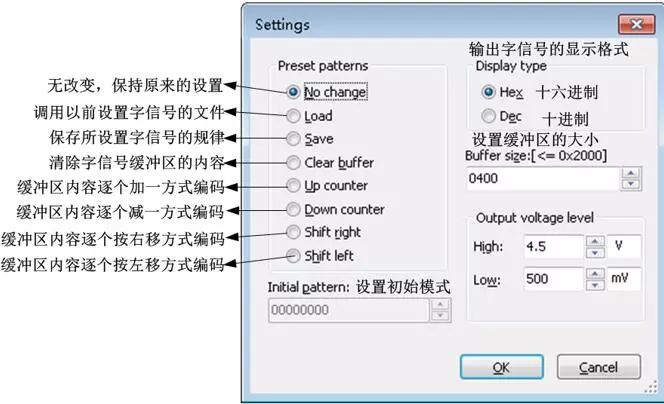





暂无评论